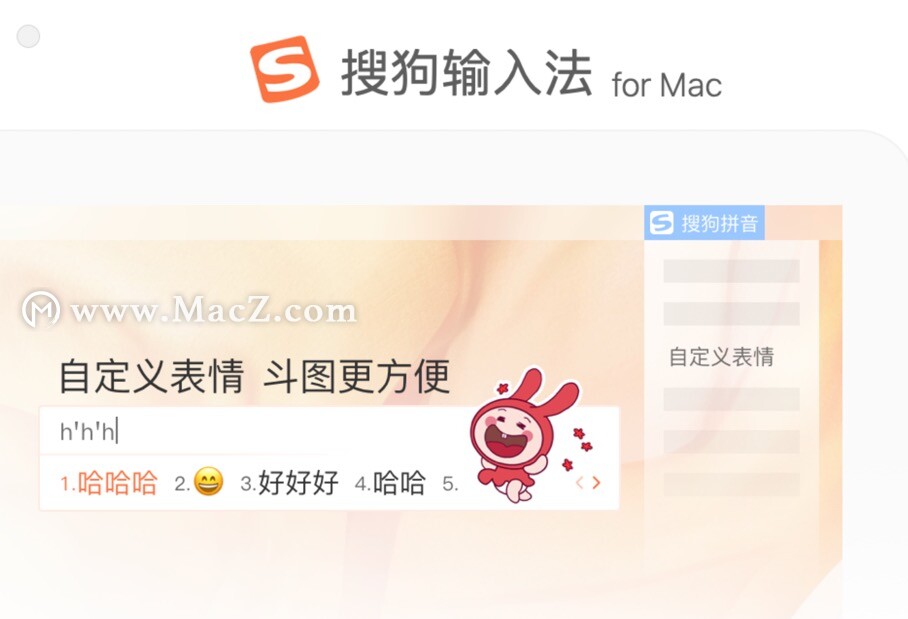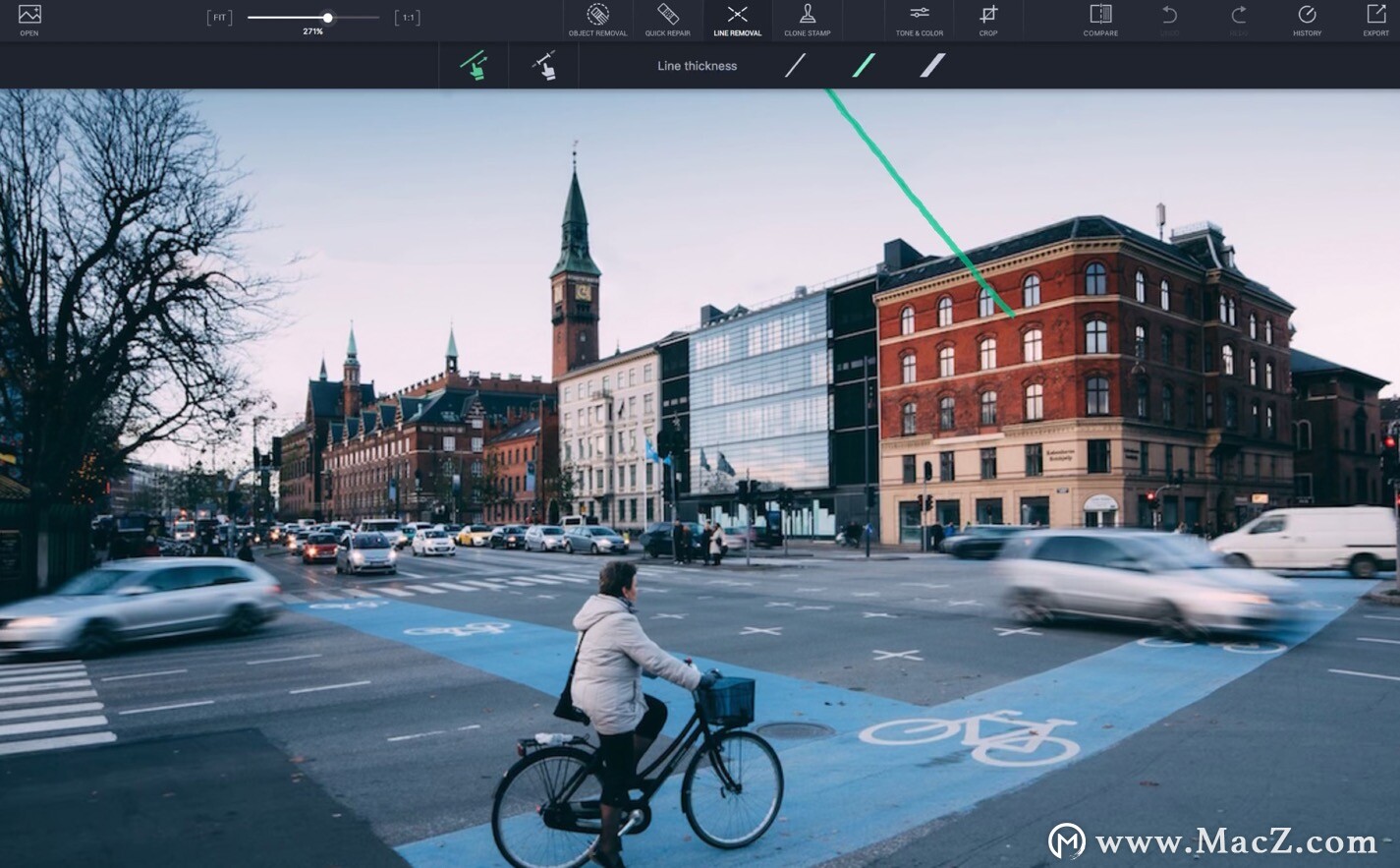下面推荐几款Ma...
Mac上进行的操作都是在窗口中完成的,如果开的窗口越多就会感觉越乱,您可以利用窗口管理软件,Mac窗口排排站,告别混乱屏幕,一切井井有条哦。
下面推荐几款Mac App能让你通过点按、拖拽或键盘快捷键轻松调整窗口大小和位置,让屏幕清爽有序~
Magnet
想让两个窗口“肩并肩”?《Magnet》能帮你。把一个窗口拖到屏幕左侧,它就会自动充满屏幕左半边,右侧同理;你也可以用同样的方式让两个窗口上下排列。把窗口拖到一角,就能让它占据屏幕的四分之一。
BetterSnapTool
想自己动手安排窗口位置?有了《BetterSnapTool》,你可以在屏幕的四边和四角设置自己喜爱的窗口布局,也可以为各种布局设置快捷键,甚至为 macOS 的红黄绿窗口按钮设置自定义调整功能。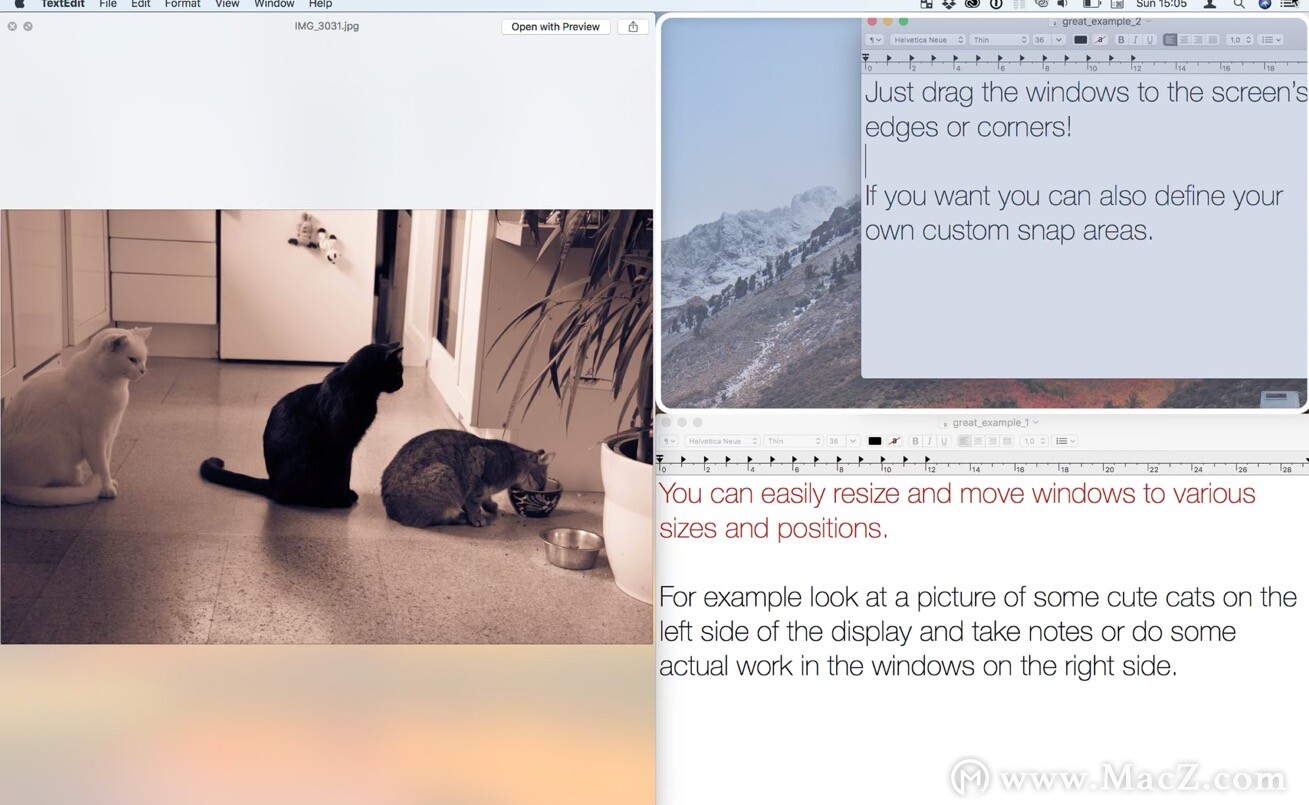
Moom
苹果12英寸ARM MacBook配置:搭载A14X芯片,续航20小时
近日,有外媒爆料称,苹果 MacBook 12 机型将采用定制 ARM 芯片推出,并且优先搭载 A14X Bionic。另外,这款 A14X 也会出现在新的 iPad Pro 机型中。爆料者称,搭载 A14X 的 12 英寸 MacBook 将变成一台功能强大的便携笔记本。
备受高级用户喜爱的《Moom》为你提供了丰富的调整选项。把指针悬停在窗口的绿色按钮上,就能快速选择预设的窗口位置。你也可以在屏幕上“画”出理想布局(如上方视频所示),或者把窗口拖到屏幕边缘及角落调整大小。这些操作都可以通过键盘快捷键完成。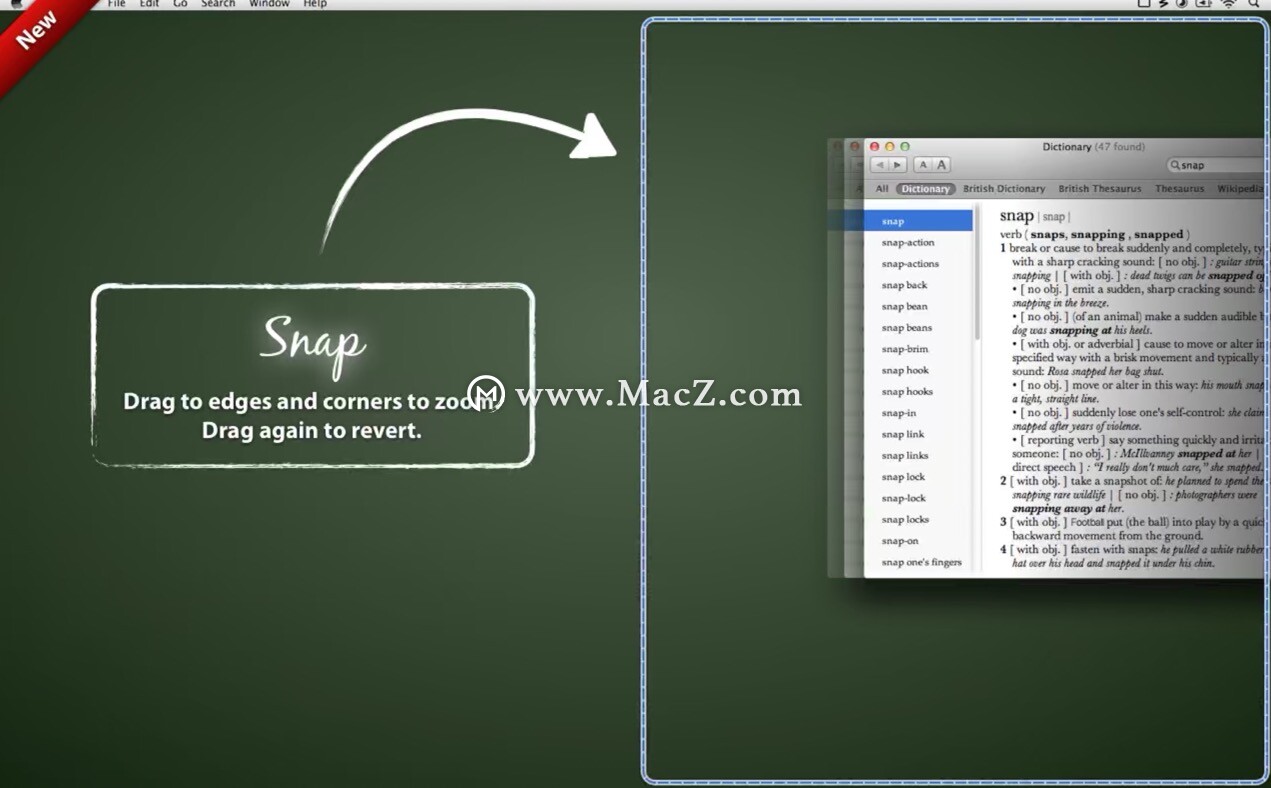
Window Tidy
《Window Tidy》巧妙地采用了视觉化方式,为你呈现不同的窗口排列选项。只要拖动窗口,屏幕上就会出现各种布局,把窗口放到你喜欢的选项上就可以了。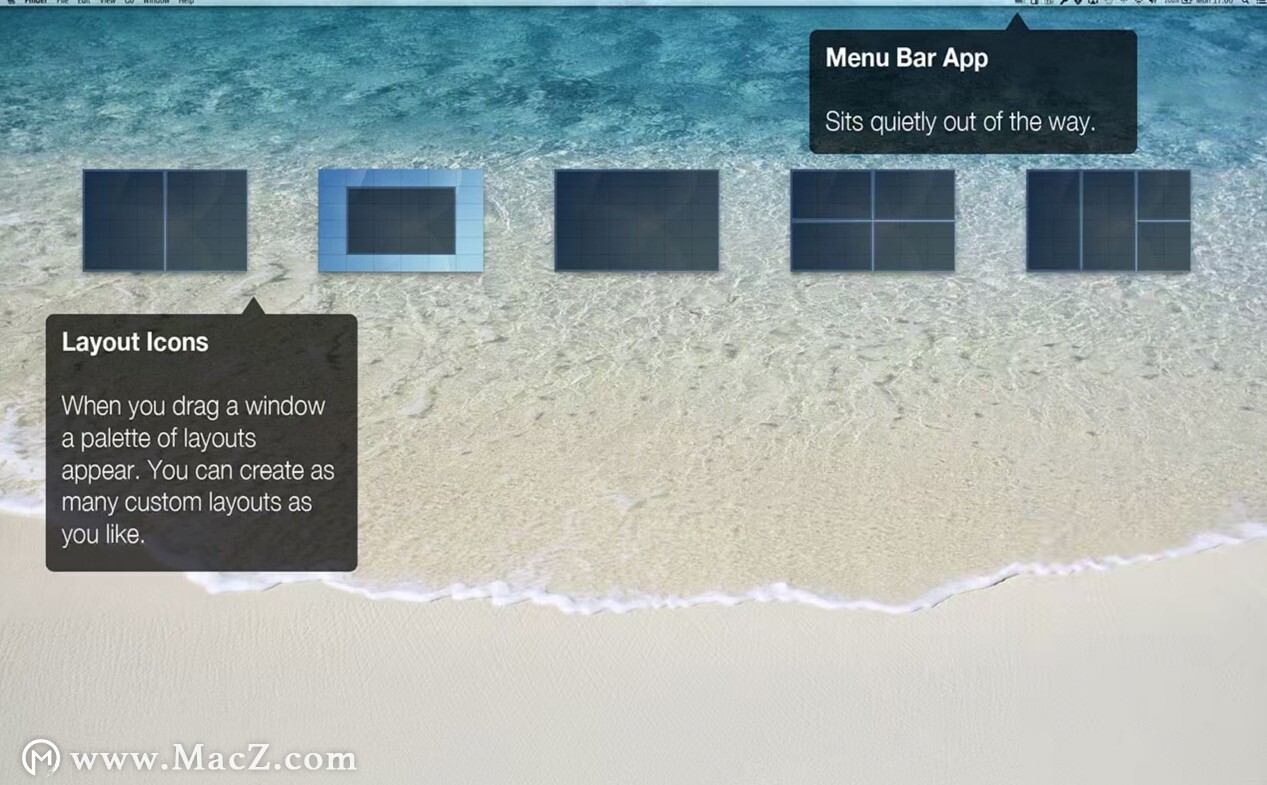
Stay
需要在笔记本屏幕与外接显示器之间频繁切换?用《Stay》保存你的完美窗口布局,切换时就能快速恢复。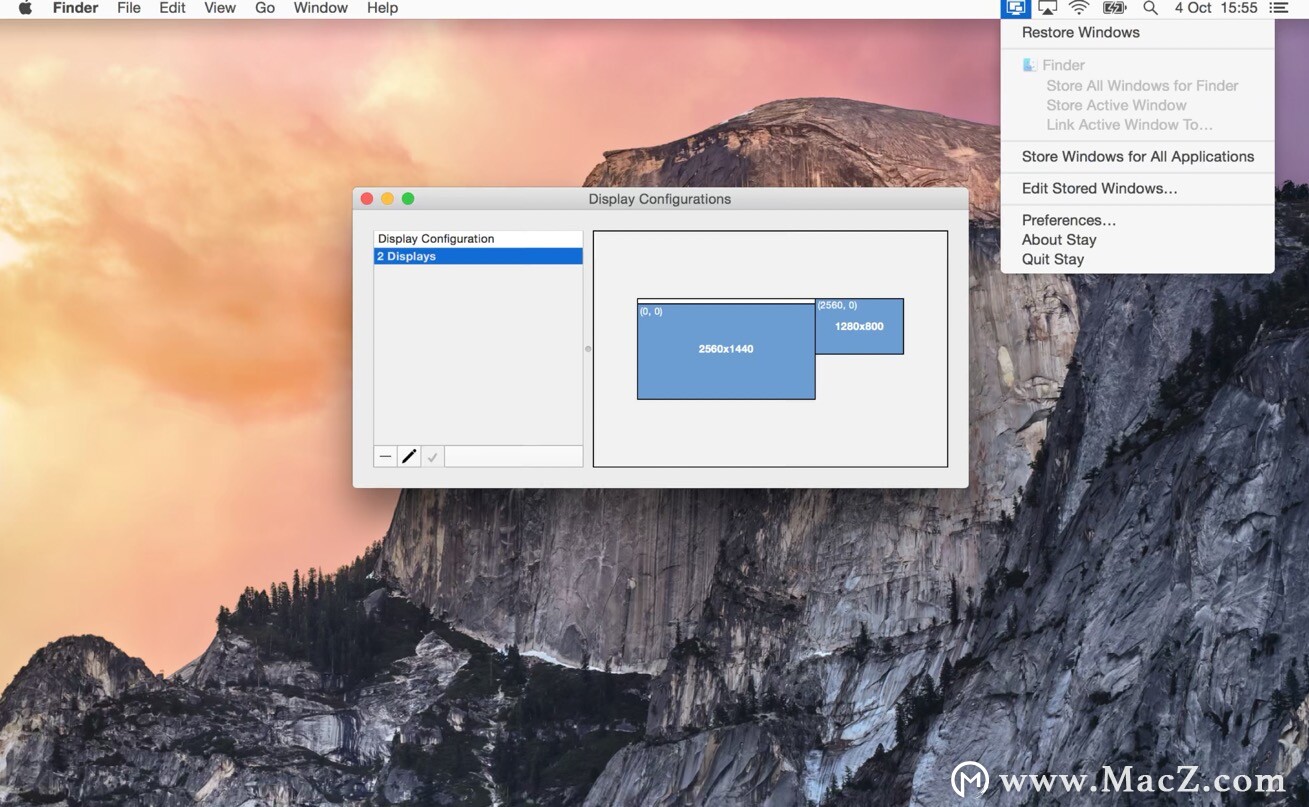
Fenêtre
使用多个 App 处理任务时,需要一直关注同一个文档或视频?把文档或 URL 拖放到《Fenêtre》的菜单栏图标上,就可以创建一个始终悬于屏幕最前的窗口。你可以调整这个窗口的大小,开启鼠标透视,或者快速把它收拢到标题栏。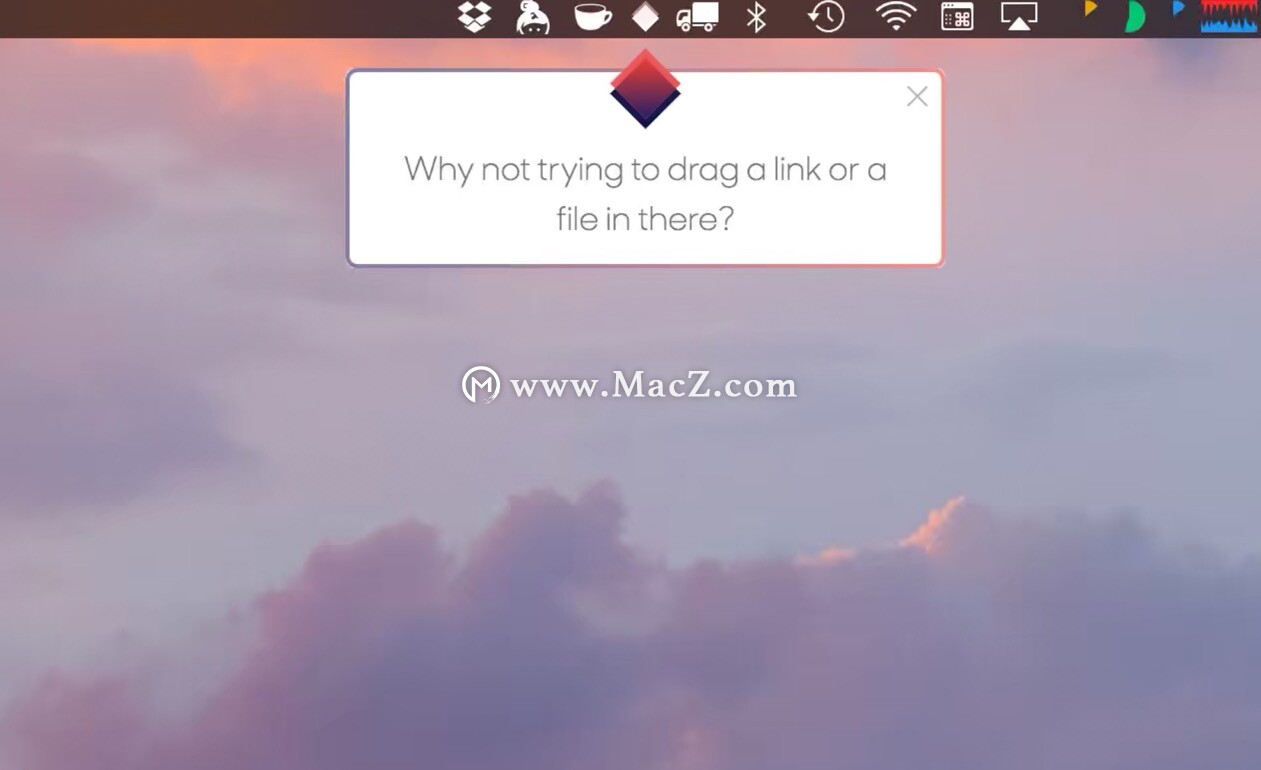
学会利用Mac窗口管理软件,您的工作将会井井有条,告别混乱屏幕指日可待!
如何在Mac上查看隐藏文件,这四个方法百试不爽!
想要查看Mac上隐藏的文件吗?通常macOS会将重要文件隐藏起来,以防止它们被意外删除并因此而损坏系统。但是,在某些情况下,您可能需要在Mac上显示隐藏文件,例如,浏览Library文件夹并清除旧日志,缓存或其他垃圾文件。下面小编教你四种百试不爽的在Mac上如何显示隐藏文件的方法。让你可以轻松查看Mac上的隐藏文件。